После того, как возился с удивительным Приложение Hyperspektiv Ранее на этой неделе я подумал, что это будет отличный способ снимать музыкальные клипы. Hyperspektiv искажает ваши видео и Live Photos, придавая им невероятные спецэффекты. Все, что вам нужно сделать, это расположить получившиеся клипы и добавить музыку.
Вы можете сделать это в любом приложении для редактирования видео на вашем iPhone или iPad - например, iMovie. Но для синхронизации музыки с видеоклипами требуется много ручной работы. После небольшого поиска я нашел Quik, видео-приложение от GoPro. Он не идеален - ему нравится загружать ваши видео на свои серверы без предупреждения, но он также имеет одна важная функция: Quik анализирует любую добавленную вами музыку и автоматически синхронизирует видеоклипы с бить.
Quik работает быстро
Quik действительно работает быстро. Откройте его, нажмите кнопку +, чтобы начать новый проект, и вы сразу же окажетесь в своей библиотеке фотографий. Здесь вы выбираете клипы, которые хотите использовать - фото и видео работают. Вы можете просматривать все свои альбомы, включая встроенные интеллектуальные альбомы, в которых хранятся ваши анимации, видео и живые фотографии.
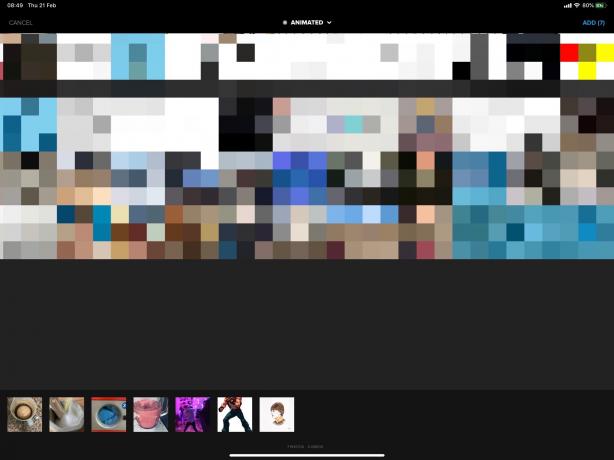
Фото: Cult of Mac
Добавьте столько, сколько хотите. Выберите много коротких клипов. В основном я использовал маленькие клипы, которые сделал в Hyperspektiv.
Затем нажмите «Добавить», и ваше видео начнется. На главном экране показаны различные доступные стили. Нажмите, чтобы просмотреть их. И будьте готовы много ставить на паузу. Quik настаивает на воспроизведении видео, музыки и всего остального всякий раз, когда вы что-либо меняете. Чтобы приостановить, коснитесь основного видео и используйте маленькую кнопку паузы.
Вы можете редактировать некоторые основные аспекты этих стилей, включая шрифт заголовка и цветовую схему.
Добавьте музыку
Выбрав понравившийся стиль, нажмите кнопку музыкальной ноты на нижней панели инструментов. Затем нажмите «Моя музыка», если хотите добавить свою. Приложение может видеть только музыку, которую вы приобрели в iTunes Store, поэтому вы не можете использовать что-либо из своей библиотеки Apple Music или даже песни, которые вы добавили сами.
К счастью, вы можете загружать треки из таких мест, как Dropbox или из iCloud Drive. Нажмите большой +, чтобы открыть приложение «Файлы» и найти свою песню. Quik проанализирует его на предмет ударов, после чего вы сможете просмотреть предварительный просмотр. Посмотрите, как нарезки синхронизируются с музыкой!
Редактировать и добавлять больше клипов
Коснитесь центрального значка, который выглядит как одна фотография, наложенная поверх другой. Вы увидите все свои клипы на временной шкале. Перетащите, чтобы изменить их порядок, и дважды коснитесь клипа, чтобы отредактировать его. Если у клипа есть собственный звук, вы можете отключить его здесь. Вы также можете удалить клип и отредактировать многие другие параметры. Вы также можете дублировать клипы, чтобы использовать их несколько раз в одном видео.
Здесь также вы можете добавить больше клипов, если вам нужно. Коснитесь значка по обе стороны от клипа, чтобы снова открыть средство выбора библиотеки фотографий. Когда закончите, нажмите "ОК".
Вы также можете перетащить эскизы на шкале времени, чтобы изменить их порядок, и вы можете дважды коснуться карточки заголовка, чтобы отредактировать текст. Вы также можете полностью отключить заголовок, точно так же, как отключите надоедливую заставку Quik:
Удалите Quik Outro с конца
Приложение добавляет финал с логотипом Quik, который совершенно не крут. Коснитесь миниатюры этого финала на шкале времени и коснитесь Запрещать.
Сохранить и поделиться
Нажатие Сохранить позволяет сохранить видео в библиотеке фотографий. При нажатии любого из других вариантов ваше видео будет загружено на серверы Quim и будет создана ссылка, которой вы сможете поделиться, так что не делайте этого, пока не будете готовы.
Вместо этого нажмите кнопку X в левом верхнем углу. Это позволяет вам сохранить проект локально, хотя кажется, что он также загружается как черновик.
Общая суть заключается в том, что вы должны просто предполагать, что Quik загрузит все, что вы к нему добавите. Если вы планируете экспортировать видео для использования на YouTube или Instagram, это, вероятно, нормально. В конце концов, ни у одной компании не будет худший Политика конфиденциальности Google или FaceBook.
Если у вас есть другие полезные советы по созданию музыкальных клипов с синхронизацией битов из ваших клипов, дайте мне знать. Quik хорош, прост и дает отличные результаты, но при этом довольно раздражает в использовании.
Quik - Видеоредактор GoPro
Цена: Бесплатно
Скачать: Quik - Видеоредактор GoPro из App Store (iOS)
